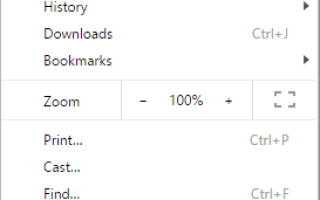Czasami podczas surfowania po Internecie możesz zobaczyć Czy na pewno chcesz opuścić tę stronę? wiadomość. Ten komunikat zwykle pojawia się, jeśli nie zapisałeś danych wejściowych w określonej witrynie i w większości przypadków działa jako przypomnienie. Z drugiej strony niektóre strony używają tego komunikatu do reklamowania niektórych produktów, dlatego dzisiaj pokażemy, jak radzić sobie z tą tanią taktyką.
Jak naprawić komunikat „Czy na pewno chcesz opuścić tę stronę?”?
Rozwiązanie 1 — Wyłącz JavaScript
Jeśli stale otrzymujesz tę wiadomość w określonej witrynie, możesz spróbować wyłączyć JavaScript. Wyłączając go, zapobiegniesz wyświetlaniu się wiadomości. Ponieważ JavaScript jest podstawowym składnikiem przeglądarki, jego wyłączenie sprawi, że wiele nowoczesnych stron internetowych będzie działać nieprawidłowo. Aby obejść ten problem, możesz spróbować wyłączyć JavaScript przed opuszczeniem określonej witryny, a następnie włączyć ją ponownie. Aby wyłączyć JavaScript w Google Chrome, wykonaj następujące czynności:
- Kliknij Menu przycisk w prawym górnym rogu i wybierz Ustawienia z menu.
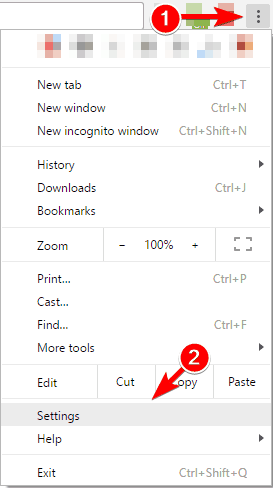
- Po otwarciu zakładki Ustawienia kliknij Pokaż ustawienia zaawansowane.
- W sekcji Prywatność kliknij Ustawienia zawartości przycisk.

- Teraz przejdź do sekcji JavaScript i sprawdź Nie zezwalaj żadnej witrynie na uruchamianie JavaScipt. W ten sposób wyłączysz JavaScript dla każdej witryny.

- Opcjonalnie: Chrome pozwala również ustawić wyjątki dla JavaScript i możesz to zrobić, klikając Zarządzaj wyjątkami przycisk.
 Teraz wprowadź adres strony internetowej w polu po lewej stronie i wybierz opcję zezwalania lub blokowania JavaScript dla tej strony.
Teraz wprowadź adres strony internetowej w polu po lewej stronie i wybierz opcję zezwalania lub blokowania JavaScript dla tej strony.

Jak widać, ta metoda zapewnia kontrolę nad poszczególnymi witrynami, co jest lepsze niż wyłączenie JavaScript dla wszystkich stron.
Jeśli używasz przeglądarki Firefox, możesz wyłączyć JavaScript, wykonując następujące czynności:
- W pasku adresu w przeglądarce Firefox wpisz about: config.
- Pojawi się komunikat ostrzegawczy. Kliknij Akceptuję ryzyko przycisk.

- W pasku wyszukiwania u góry wpisz javascript.enabled. Lista wyników zmieni się teraz. Podwójne kliknięcie javascript.enabled aby to wyłączyć. Jeśli wartość zmieni się na fałszywe, oznacza to, że JavaScript jest teraz wyłączony w Firefoksie.

Pamiętaj, że ta metoda wyłączy JavaScript dla wszystkich stron otwieranych w Firefoksie.
Jeśli używasz Internet Explorera, możesz wyłączyć JavaScript, wykonując następujące czynności:
- naciśnij Klawisz Windows + S. i wprowadź opcje internetowe. Wybierz opcje internetowe z menu.

- Iść do Bezpieczeństwo kartę i kliknij Poziom niestandardowy przycisk.

- Przejdź do sekcji Skrypty i znajdź Aktywne skrypty. Wybierz Wyłączyć z listy opcji. Kliknij dobrze aby zapisać zmiany.

Rozwiązanie 2 — Wyłącz dodatki
Według użytkowników możesz rozwiązać ten problem w programie Internet Explorer, wyłączając dodatki. Aby to zrobić, wykonaj następujące kroki:
- naciśnij Klawisz Windows + R..
- Po otwarciu okna dialogowego Uruchom wprowadź iexplore –extoff.

Internet Explorer rozpocznie się teraz z wyłączonymi wszystkimi dodatkami. Jeśli komunikat Czy na pewno chcesz opuścić tę stronę, nie pojawia się ponownie, oznacza to, że przyczyną problemu jest jeden z dodatków. Aby ustalić, który dodatek stanowi problem, wykonaj następujące czynności:
- Początek Internet Explorer.
- Kliknij Przybory ikonę w prawym górnym rogu i wybierz Zarządzaj dodatkami.

- Po otwarciu okna Zarządzaj dodatkami wybierz dowolny dodatek i kliknij przycisk Wyłączyć przycisk.

- Uruchom ponownie Internet Explorera i sprawdź, czy problem został rozwiązany. Jeśli problem nadal występuje, powtórz te same kroki, ale tym razem wyłącz inny dodatek. Powtarzaj ten proces, aż znajdziesz problematyczny dodatek.
Aby wyłączyć dodatki w Google Chrome, wykonaj następujące czynności:
- Kliknij Menu przycisk i wybierz Więcej narzędzi> Rozszerzenia.

- Pojawi się teraz karta rozszerzeń. Aby wyłączyć rozszerzenie, usuń zaznaczenie pola wyboru Włączone obok nazwy rozszerzenia.

- Po wyłączeniu rozszerzenia uruchom ponownie przeglądarkę i sprawdź, czy problem został rozwiązany. Jeśli problem nadal występuje, powtórz te same czynności i wyłącz inne rozszerzenie. Powtarzaj to, aż znajdziesz problematyczne rozszerzenie.
Jeśli używasz przeglądarki Firefox, możesz wyłączyć dodatki, wykonując następujące czynności:
- Kliknij Menu przycisk w prawym górnym rogu i wybierz Dodatki.

- Wybierz Rozszerzenia z menu po lewej stronie.
- Pojawi się lista wszystkich zainstalowanych rozszerzeń. Aby wyłączyć rozszerzenie, kliknij Wyłączyć przycisk obok niego. Po wyłączeniu rozszerzenia uruchom ponownie Firefoksa i sprawdź, czy problem został rozwiązany. Jeśli problem nadal występuje, powtórz proces ponownie, ale pamiętaj, aby wyłączyć inne rozszerzenie.

Niewielu użytkowników zgłosiło problemy z dodatkiem Smiley Central w Firefoksie. Jeśli korzystasz z tego dodatku, usuń go i sprawdź, czy to rozwiąże problem.
Rozwiązanie 3 — Zresetuj program Internet Explorer
Jeśli poprzednie rozwiązanie nie rozwiązało problemu, możesz go rozwiązać, resetując Internet Explorera do domyślnych. Aby to zrobić, wykonaj następujące kroki:
- otwarty opcje internetowe. Aby uzyskać szczegółowe instrukcje, jak to zrobić, sprawdź Rozwiązanie 1.
- Przejdź do zaawansowane kartę i kliknij Resetowanie przycisk.

- Czek Usuń ustawienia osobiste opcję i kliknij Resetowanie.

Po zresetowaniu programu Internet Explorer do domyślnych sprawdź, czy problem został rozwiązany. Jeśli używasz innej przeglądarki, zresetuj ją i sprawdź, czy to rozwiąże problem.
Rozwiązanie 4 — Wyczyść historię przeglądania
Jeśli ciągle otrzymujesz Czy na pewno chcesz opuścić tę stronę? wiadomość, możesz to naprawić, usuwając historię przeglądania. Aby wyczyścić historię przeglądania w Chrome, musisz wykonać następujące czynności:
- Kliknij Menu przycisk w prawym górnym rogu i wybierz Ustawienia.
- Przewiń do końca i kliknij Pokaż ustawienia zaawansowane.

- W sekcji Prywatność kliknij Wyczyść dane przeglądania przycisk.

- Czek Historia przeglądania, pliki cookie i inne dane witryn i wtyczek, buforowane obrazy i pliki, i Dane aplikacji hostowanej. W Obliterate następujące elementy z sekcji wybierz początek czasu. Kliknij Wyczyść dane przeglądania przycisk, aby usunąć wybrane dane.

- Następnie uruchom ponownie przeglądarkę i sprawdź, czy problem został rozwiązany.
Jeśli używasz innej przeglądarki, możesz wyczyścić historię przeglądania, wykonując podobne czynności.
Rozwiązanie 5 — Wyłącz filtr zawartości mieszanej / XSS
Jeśli otrzymujesz Czy na pewno chcesz opuścić tę stronę? często w przeglądarce Internet Explorer lub Microsoft Edge, możesz to naprawić, wprowadzając jedną małą zmianę: wyłącz zawartość mieszaną. Jest to stosunkowo proste i możesz to zrobić, wykonując następujące kroki:
- otwarty opcje internetowe.
- Przejdź do Bezpieczeństwo kartę i kliknij Poziom niestandardowy przycisk.

- Przejdź do sekcji Różne, zlokalizuj Wyświetl mieszaną zawartość i wybierz Wyłączyć. Kliknij dobrze aby zapisać zmiany.

- Po wykonaniu tej czynności uruchom ponownie program Internet Explorer i sprawdź, czy problem został rozwiązany.
Niektórzy użytkownicy sugerują również włączenie treści mieszanych w celu rozwiązania tego problemu. Jeśli zawartość mieszana jest już włączona, wyłącz ją i włącz ponownie. Kilku użytkowników zgłosiło, że naprawili problem po prostu wyłączając filtr XSS. Aby to zrobić, po prostu wykonaj następujące czynności:
- Powtórz kroki 1 i 2 z góry.
- Teraz przejdź do sekcji Skrypty i znajdź Włącz filtr XSS. Wybierz Wyłączyć opcję i kliknij dobrze aby zapisać zmiany.

Rozwiązanie 6 — Użyj narzędzi dla programistów
Jest to proste obejście, które może pomóc w Czy na pewno chcesz opuścić tę stronę? wiadomość. Według użytkowników w niektórych przypadkach można rozwiązać ten problem w programie Internet Explorer po prostu za pomocą Narzędzi dla programistów. Aby rozwiązać problem, wystarczy otworzyć Narzędzia programistyczne i przejść do starszej wersji Internet Explorera. Aby to zrobić, wykonaj następujące kroki:
- Otwórz Internet Explorera i odwiedź stronę internetową, która zawiera tę wiadomość.
- naciśnij F12 aby otworzyć okno Narzędzi programisty.
- W prawym górnym rogu kliknij ikonę z numerem 11 obok niej. Wybierz dowolny numer z poniższego menu.

Po wykonaniu tej czynności emulujesz starszą wersję programu Internet Explorer. To nie jest trwałe rozwiązanie i musisz powtórzyć to rozwiązanie dla każdej witryny, która przekazuje tę wiadomość.
Rozwiązanie 7 — Wyłącz funkcję beforeunlead w Firefox
Jeśli używasz Firefox jako domyślnej przeglądarki internetowej, możesz łatwo rozwiązać ten problem za pomocą tej metody. Ten komunikat pojawia się z powodu funkcji JavaScript przed uruchomieniem. Aby zatrzymać Czy na pewno chcesz opuścić tę stronę? pojawia się komunikat, musisz uniemożliwić uruchomienie wspomnianej funkcji. Aby to zrobić w przeglądarce Firefox, wykonaj następujące kroki:
- Otwórz Firefox i wejdź about: config w pasku adresu.
- Zobaczysz komunikat ostrzegawczy. Kliknij Akceptuję ryzyko przycisk.
- W polu wyszukiwania wpisz dom.disable_beforeunload. Znajdź dom.disable_beforeunload na liście i kliknij ją dwukrotnie. Upewnij się, że jego wartość jest ustawiona na Prawdziwe.

Po wykonaniu tych kroków problem powinien zostać całkowicie rozwiązany. Warto wspomnieć, że wyłączenie tej funkcji może zmienić sposób działania niektórych witryn na komputerze. Wiele witryn korzysta z tej funkcji, a jeśli zauważysz, że niektóre strony działają dziwnie, pamiętaj, aby przywrócić tę opcję do pierwotnej wartości.
Poprawka — „Czy na pewno chcesz opuścić tę stronę” Chrome
Rozwiązanie 1 — Zawieszanie kart w Chrome
To kolejne obejście, które może ci pomóc. Czy na pewno chcesz opuścić tę stronę? wiadomość. Musimy wspomnieć, że to rozwiązanie działa tylko w Chrome, więc nie można go używać w innych przeglądarkach. Według użytkowników możesz uniknąć tej wiadomości, po prostu zawieszając kartę, którą chcesz zamknąć. Aby to zrobić w Google Chrome, wystarczy wpisać chrome: // crash w pasku adresu. Powinno to spowodować awarię karty i będzie można ją zamknąć bez żadnych problemów.
Możesz też spróbować wpisać chrome: // zawiesić się w pasku adresu. W ten sposób zamrozisz kartę i wszystkie jej skrypty, abyś mógł ją bez problemu zamknąć. Po raz kolejny musimy wspomnieć, że jest to tylko obejście, a nie trwałe rozwiązanie. Jeśli to rozwiązanie Ci odpowiada, musisz go używać za każdym razem, gdy chcesz zamknąć witrynę internetową z tym komunikatem.
Rozwiązanie 2 — Użyj niestandardowego skryptu użytkownika
Według użytkowników możesz rozwiązać ten problem w Chrome po prostu za pomocą skryptu użytkownika. Aby to zrobić, musisz pobrać rozszerzenie Tampermonkey dla Chrome. Po wykonaniu tej czynności wystarczy pobrać ten skrypt i dodać go do Tampermonkey. Po zrobieniu tego, czy na pewno chcesz opuścić tę stronę? komunikat o błędzie nie pojawia się ponownie. Musimy wspomnieć, że jest to zaawansowane rozwiązanie, więc jeśli jesteś podstawowym użytkownikiem i nie znasz skryptów użytkownika, możesz pominąć to rozwiązanie.
Rozwiązanie 3 — Pobierz i użyj rozszerzenia Let Me Out
Jeśli masz problemy z Czy na pewno chcesz opuścić tę stronę? wiadomość, możesz je naprawić, pobierając rozszerzenie Let Me Out.
Rozwiązanie 4 — Zaktualizuj przeglądarkę
Jeśli ten problem występuje w przeglądarce Chrome lub dowolnej innej przeglądarce, upewnij się, że masz zainstalowaną najnowszą wersję. Czasami aktualna wersja może zawierać pewne błędy, co może powodować częste wyświetlanie tego komunikatu. Sprawdzanie aktualizacji w Chrome jest raczej proste i możesz to zrobić, klikając Menu przycisk w prawym górnym rogu i wybranie Pomoc> Informacje o Google Chrome.
 Pojawi się nowa karta pokazująca aktualną wersję Chrome. Jednocześnie Chrome sprawdzi dostępne aktualizacje i zainstaluje je automatycznie. Po zaktualizowaniu przeglądarki sprawdź, czy problem został rozwiązany.
Pojawi się nowa karta pokazująca aktualną wersję Chrome. Jednocześnie Chrome sprawdzi dostępne aktualizacje i zainstaluje je automatycznie. Po zaktualizowaniu przeglądarki sprawdź, czy problem został rozwiązany.Rozwiązanie 5 — Uruchom ponownie Chrome
Jest to kolejne obejście, które może tymczasowo rozwiązać ten problem. Według użytkowników możesz tymczasowo zatrzymać wyświetlanie tego komunikatu po prostu ponownie uruchamiając Chrome. Jest to dość proste rozwiązanie, ale pamiętaj, że nie jest to trwałe rozwiązanie. Nawet jeśli ponownie uruchomisz Chrome, problem pojawi się po chwili, więc będziesz musiał go ponownie uruchomić.
Czy na pewno chcesz opuścić tę stronę? wiadomość może być dość denerwująca, ale mamy nadzieję, że nasze rozwiązania pomogły Ci ją rozwiązać.
- Kliknij Menu przycisk i wybierz Więcej narzędzi> Rozszerzenia.

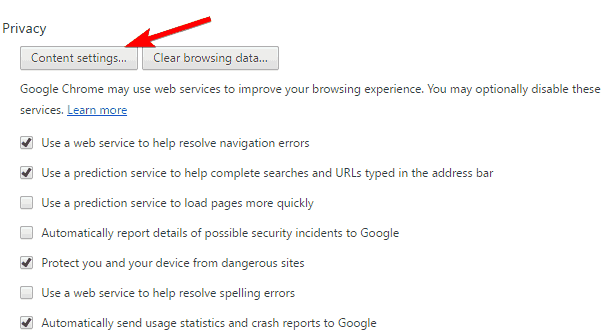
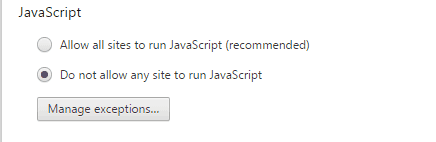
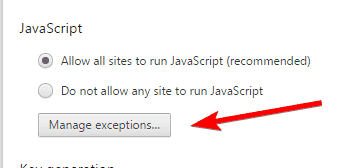 Teraz wprowadź adres strony internetowej w polu po lewej stronie i wybierz opcję zezwalania lub blokowania JavaScript dla tej strony.
Teraz wprowadź adres strony internetowej w polu po lewej stronie i wybierz opcję zezwalania lub blokowania JavaScript dla tej strony.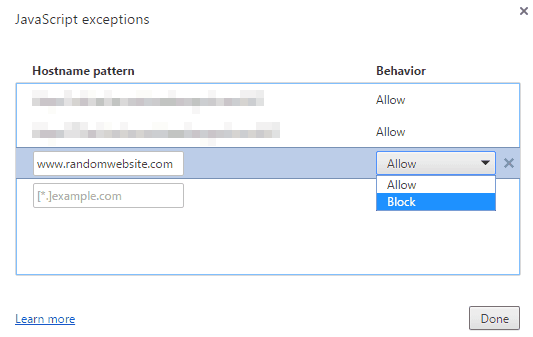
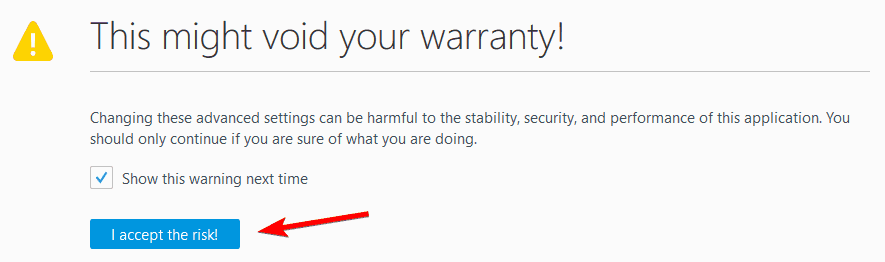
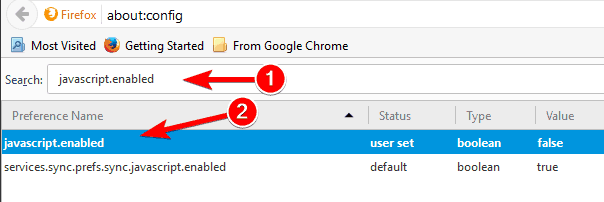
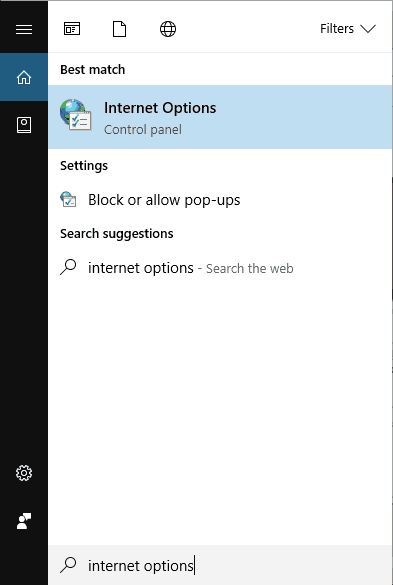
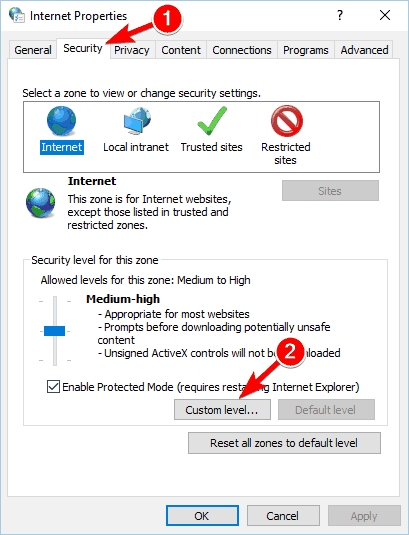
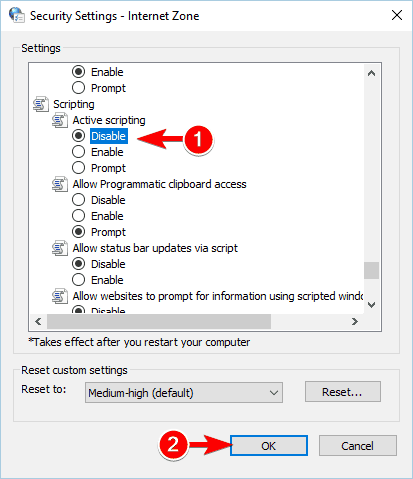
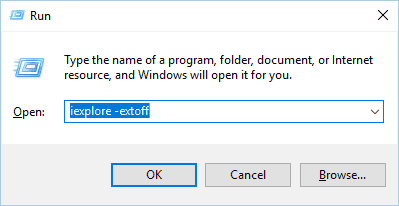
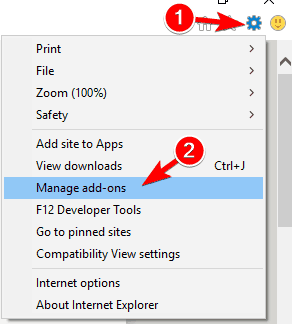
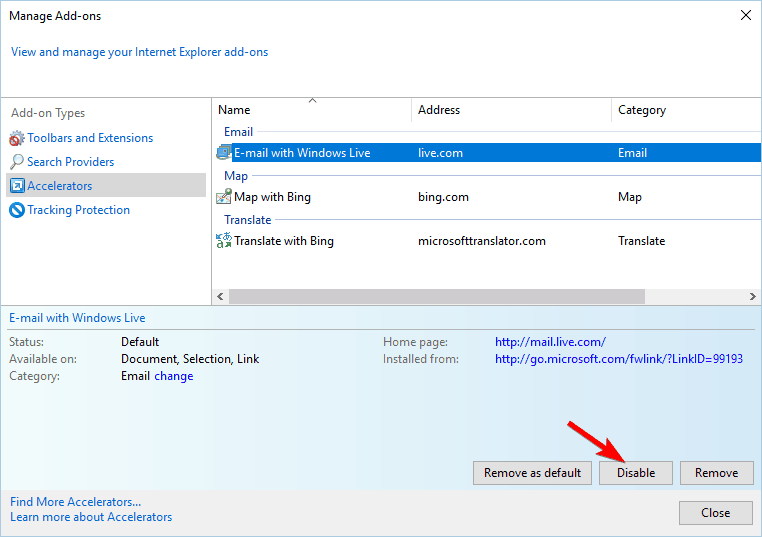
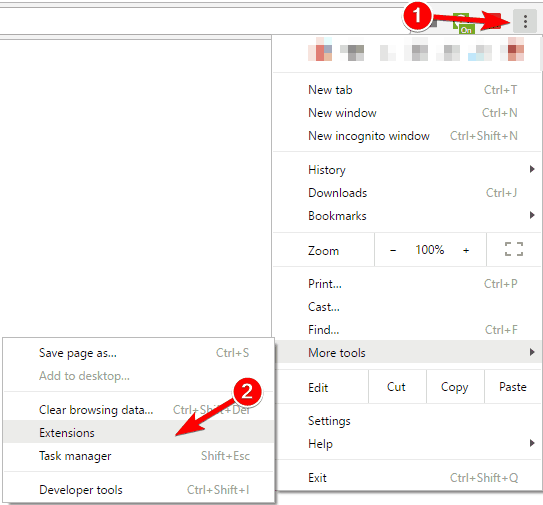
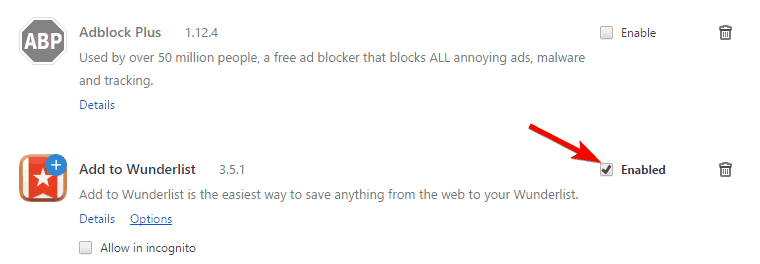
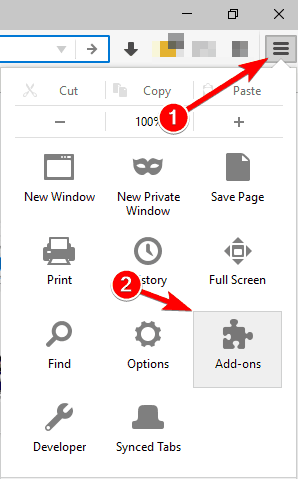
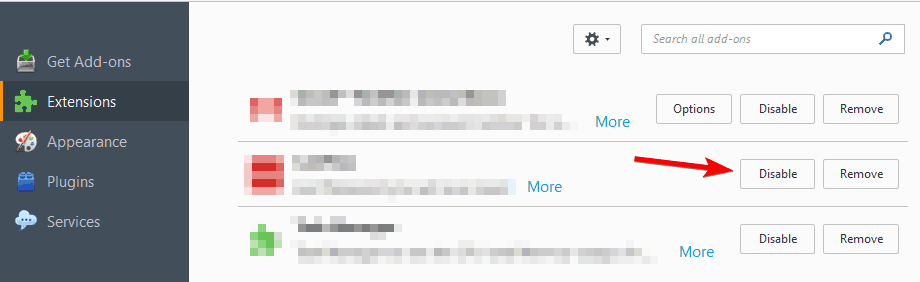
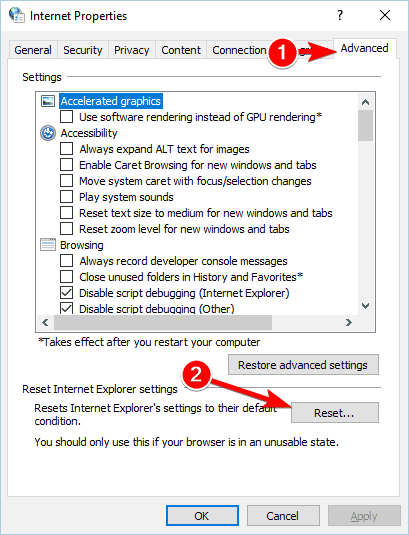
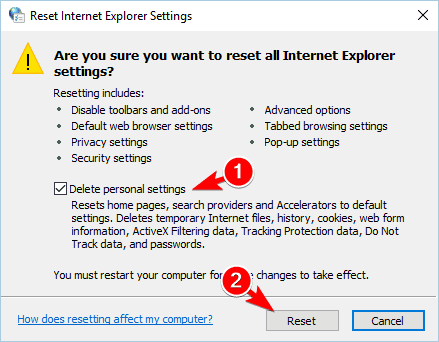
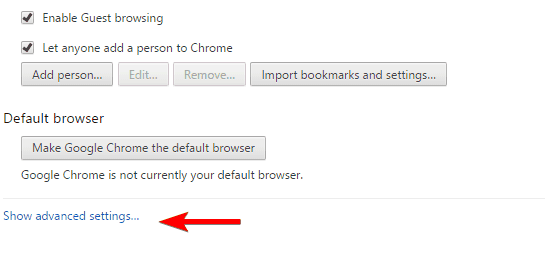
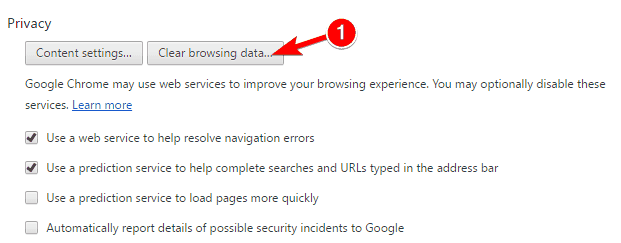

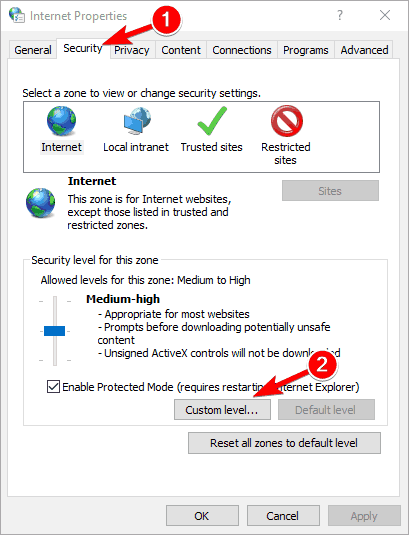
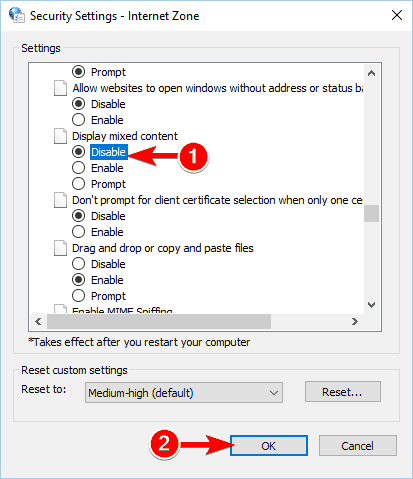
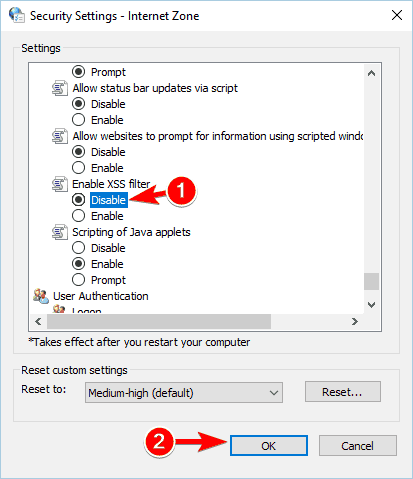
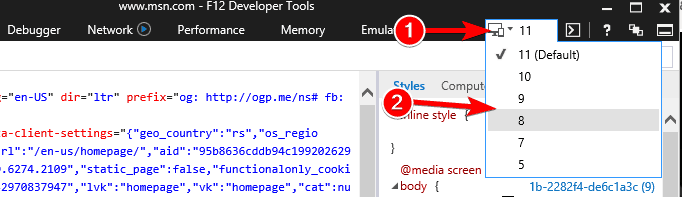
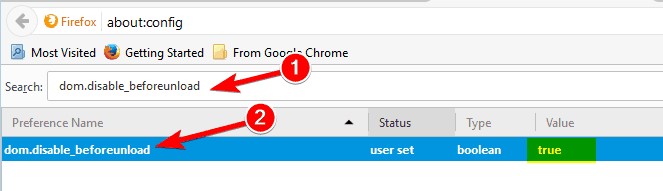
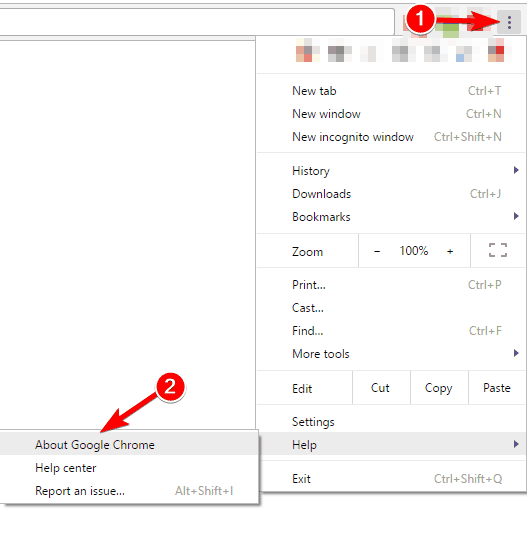 Pojawi się nowa karta pokazująca aktualną wersję Chrome. Jednocześnie Chrome sprawdzi dostępne aktualizacje i zainstaluje je automatycznie. Po zaktualizowaniu przeglądarki sprawdź, czy problem został rozwiązany.
Pojawi się nowa karta pokazująca aktualną wersję Chrome. Jednocześnie Chrome sprawdzi dostępne aktualizacje i zainstaluje je automatycznie. Po zaktualizowaniu przeglądarki sprawdź, czy problem został rozwiązany.